联想笔记本重装系统bios如何设置
当你需要为联想笔记本进行系统重装,设置BIOS是一个关键步骤。本文将详细指导如何在Thinkpad X390等型号的联想笔记本上设置BIOS以支持U盘启动进行系统重装。以下是具体步骤:
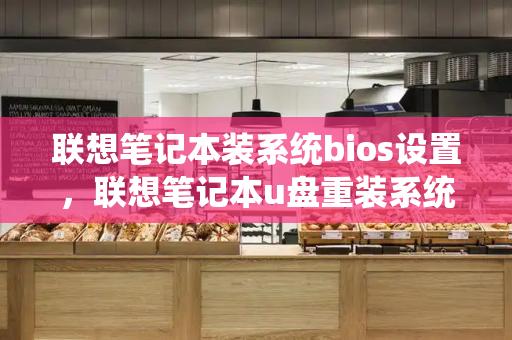
首先,按下F2键(或者尝试FN+F2)进入BIOS界面。进入后,通过方向键选择【安全Boot】选项,将其设置为【Disabled】以确保兼容性。接着,转至【Exit】选项,将【OSOptimized Defaults】设为【Disabled】,这有助于支持其他操作系统和U盘引导。
在Boot选项中,将BootMode从UEFI模式改为Legacy,以适应传统引导方式并支持U盘启动。设置BootPriority为LegacyFirst后,确认更改并在出现的窗口中选择yes。进入【configuration】部分,检查【SATA Controller】设置。如果硬盘模式默认为RAID,需将其改为AHCI,以确保在PE模式下能识别硬盘。记得按下F10保存更改。
最后,确保U盘已经制作成启动盘。重启电脑时,按F12或FN+F12进入启动管理界面,选择显示的【USBHDD】选项,即U盘启动,然后按回车键进入PE环境,即可开始使用U盘进行系统重装了。
以上就是联想笔记本设置BIOS以支持U盘启动的详细教程,希望能帮助你顺利进行系统重装操作。
联想电脑bios重装系统
联想电脑bios重装系统
()
当笔记本出现系统故障时,通常都能利用“设置→更新和安全→恢复→重置此电脑”,即恢复出厂设置加以解决。
但是,当我们升级硬盘,又或是无法正常进入Windows10系统时,往往就需要BIOS引导重装系统了。此外,在BIOS中,也往往隐藏着很多非常实用的功能。
进入BIOS的方法
和台式电脑相比,笔记本的BIOS被精简了很多,通常只保留了最基础的功能,并添加了许多笔记本特有的选项。需要注意的是,不同品牌笔记本进入BIOS的方法不尽相同,但大体上则可划分为两大思路。
第一种:通过“快速启动项”,通常是开机出现品牌logo界面时,按下键盘的Esc或F12键(视不同品牌),在弹出的启动项目列表中选择BIOS即可。
电脑
不同品牌笔记本快速启动项功能可能存在差异
这种方式相对繁琐,更适合重装系统时,在BootMenu启动项目列表中选择装有Windows10镜像文件的闪存盘,无需进入BIOS。
第二种:直接进入BIOS,通常是开机出现品牌logo界面时,按下键盘的F2或F10键(视不同品牌)。
如果你的笔记本在开机时总是无法进入BIOS,则可从下面几个方法中尝试解决。
无法进入BIOS的原因
微软从Windows8系统开始引入了“快速启动”功能,当我们选择关机时其实并非关机,而是将当前系统文件写入硬盘,再次开机时只是恢复的过程(类似休眠和混合睡眠)。
如果你的笔记本总是无法进入BIOS,可以依次进入“控制面板→所有控制面板项→电源选项→系统设置”,先点击“更改当前不可用的设置”,再取消“启用快速启动(推荐)”前面的勾选。如此一来,关机再开机时就能正常进入BIOS了。
如果你觉得“快速启动”功能很好用,不想将其关闭,可以通过重启的方式(系统逻辑是先关机,后重启)进入BIOS。
笔记本键盘增加了特殊的“Fn”键,如果开机时按F2、F10、F12等键无法进入快速启动项和BIOS,可以尝试同时按“Fn+F2”、“Fn+F10”和“Fn+F12”,是不是就可以进入了?
电脑
导致这个问题的原因,是笔记本键盘位置有限,无法安装多余的多媒体控制键,不得不将音量调节、屏幕亮度、关闭显示器、飞行模式和键盘背光等功能与F1~F12键合二为一。
如果笔记本出厂时Fx键(x为数字,即F1~F12)的默认功能就是Fx,那就不影响我们一键进入BIOS;如果笔记本出厂时Fx键的默认是功能控制,那就需要同时按“Fn+Fx”才能进入BIOS了。
BIOS中的重要功能
笔记本的BIOS通常被分为“information”(系统信息菜单)、“Configuration”(高级设置菜单)、“Security”(安全设置菜单)、“Boot”(启动设置菜单)和“Exit”(退出菜单)五个功能模块。
其中,高级设置菜单中功能最为丰富,比如HotKeyMode就能自定义Fx的默认功能。
电脑
几乎所有的笔记本都会在BIOS中集成OEM版Windows10的Key(以家庭版为主),部分笔记本还会集成OEM版Office的Key,这类产品在重装系统和Office时可以自动激活。
在安全设置菜单中,最重要的设置选项就是“SecureBoot”(安全启动功能),如果你想降级重新安装Windows7系统,必须将该选项设置为“disabled”关闭状态。
在启动设置菜单中,BootMode和USBBoot和重装系统有关,Windows10系统最好工作在UEFI模式,只有打开USBBoot系统才能识别闪存盘从而重装系统。FastMode快速启动和Windows系统自带的快速启动无关,开启后将不显示启动画面,适合搭配SSD固态硬盘的笔记本开启。
游戏本的福利
我们都知道,英特尔酷睿处理器内都集成了具备流畅驾驭LOL级别游戏的核芯显卡,而笔记本屏幕默认都是由核显负责输出画面。当使用独立显卡运行大型3D游戏时,渲染的画面数据需要借道核显输出,存在一定的性能耗损。因此,是否支持独显直连(由独显直接向笔记本屏幕输出画面),已然成为了时下高端游戏本比拼的功能之一。
好消息是,现在有不少新一代游戏本都支持这项实用的功能,可以确保独显性能100%释放。比如联想拯救者可以通过随机软件,直接在Windows系统中就能实现两种显卡的直连切换。
其他游戏本则将该功能放在了BIOS中。以机械革命X3-S为例,具体的设置方法是开机时按F2进入BIOS,在Advance选项卡的SwitchableGraphics选项中,将其设置为“dGPUonly”即可(如果你想物理屏蔽独显延长续航,就设置为“iGPUonly”)。
该游戏本出厂默认的显卡连接模式是“MsHybrid”(混合模式,独显核显自动切换),此时在资源管理器中可以同时看到独显和核显。
当在BIOS切换到独显直连模式后,重启电脑后你会发现资源管理器中就只剩下了独显。
电脑
如何在联想电脑上设置BIOS并进入系统菜单
探索联想笔记本 BIOS设置的简易指南
Bios,这个看似神秘却至关重要的幕后英雄,作为一款全球通用、支持多种语言的2MB软件,由众多开发商如鳌拜、AMI和PHOENIX等精心打造。在你的联想电脑世界中,无论BIOS版本如何,进入设置都轻而易举。接下来,让我们一起踏上这五个步骤的旅程,解锁BIOS的奥秘。
步骤一:启动引导的快捷键
在启动电脑时,只需轻轻按下F2键,BIOS的神秘大门就会为你打开。首先映入眼帘的是系统信息的概览,包括电脑型号、BIOS版本和硬件配置,如CPU、内存和硬盘等。
深入设置:硬件与功能调整
进入BIOS后,你可以对硬件进行精细调整。比如设定时间日期,管理无线网络、硬盘接口模式、显卡设置,甚至调整功耗提示音和虚拟化技术,每一步都直接影响着电脑的性能。
启动顺序的定制
启动项设置是关键,通常默认为U盘。要调整,只需移动光标至目标选项,用数字键的“一”键调整顺序。通常,硬盘启动是首选,安装系统时只需F12即可。
安全设置:保护你的数据
安全是另一大重点,包括设置超级用户和普通用户密码,以及启动设置和硬盘密码。特别是设置超级用户密码,能有效保护你的数据安全。
总结与实践
无论是新手还是老手,掌握BIOS设置都至关重要。联想笔记本的BIOS管理是计算机性能的灵魂,通过以上步骤,你已经具备了基本的调整能力。记住,每一次的设置调整都可能带来不同的使用体验。现在,是时候实践你的新知识了!
让我们一起探索BIOS的世界,为你的联想笔记本打造独一无二的个性体验。感谢阅读,希望本文为你打开了一扇通向BIOS设置的新窗口。







